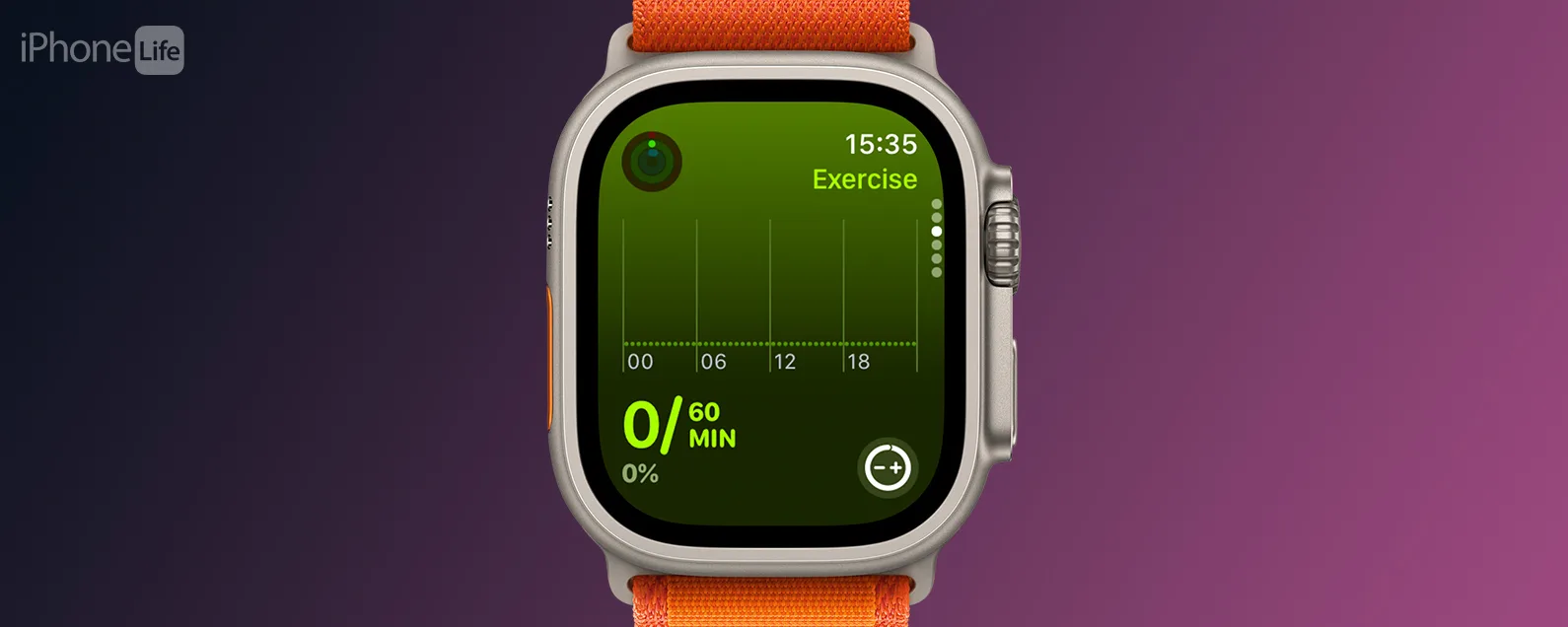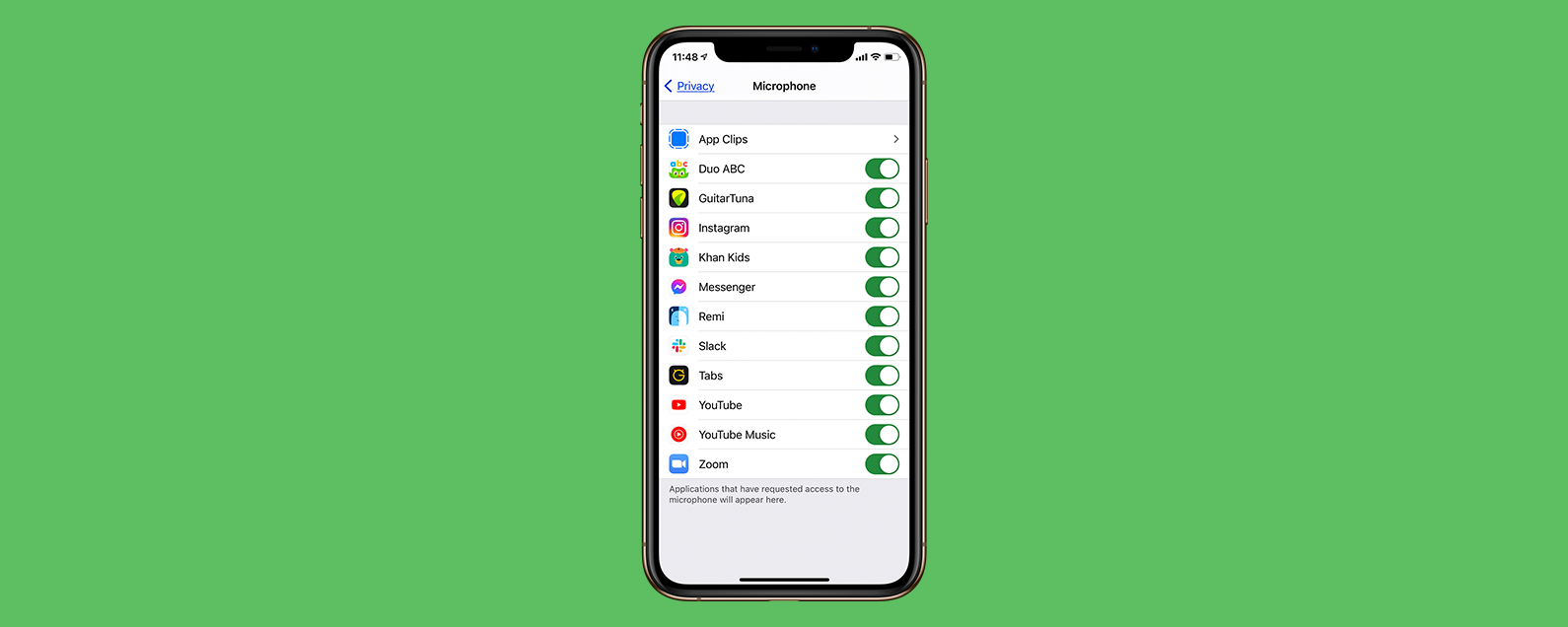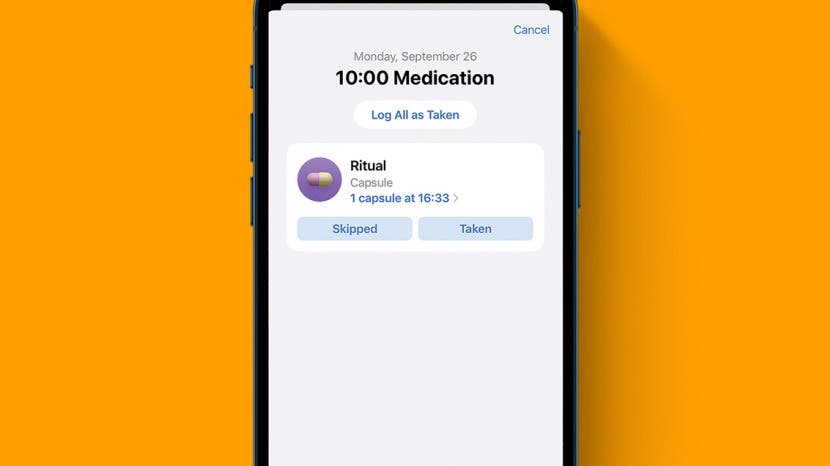
* 本文来自我们的每日提示时事通讯。报名。*
许多人使用 iPhone 上的提醒来记住服用每日处方药和维生素。使用 iOS 16,您不再需要搜索最佳处方药应用程序,因为您的健康应用程序现在可以跟踪您的药物、向您发送提醒,甚至提醒您任何交互。
为什么你会喜欢这个技巧:
- 通过手机上的自定义提醒,永远不会忘记再次服药。
- 在不同时间针对不同药物设置提醒,以避免药物与其他物质之间潜在的相互作用。
如何使用健康应用程序帮助记住服药
在执行此操作之前,请确保您已更新至iOS 16,因为这不适用于任何较旧的操作系统。要了解有关 iPhone 的更多信息,请免费注册每日提示通讯!

发现 iPhone 的隐藏功能
获取每日提示(带有屏幕截图和清晰的说明),以便您每天只需一分钟即可掌握您的 iPhone。
- 打开健康应用程序。

- 向下滚动直到看到设置药物。您还可以点击浏览并搜索药物。

- 轻敲添加药物。

- 您可以通过点击搜索栏来搜索药物。您还可以使用 iPhone 相机添加它们。

- 输入您的药物或补充剂的名称。

- 点击正确的结果。如果您没有看到它,您可以手动添加。

- 根据您添加的药物类型,您可能必须选择药物类型。例如,胶囊、乳膏、片剂或口服溶液。如果您没有看到正确的药物类型,请点击显示更多。

- 点击以选择正确的药物类型。轻敲下一个。

- 现在您需要选择药物强度。您还可以添加自定义如果未提供,请输入正确的强度。根据药物的不同,您可能需要输入自定义药物强度。

- 选择正确的选项,然后点击下一个。

- 接下来,您将输入服药频率。默认为每天。点击它即可更改它。

- 接下来,点击选择您服药的时间添加时间。

- 点击时间并上下滑动以选择正确的时间。此时系统会提醒您服药,因此请确保选择您的 iPhone 方便提醒您服药的时间。完成后点击时间菜单外部。

- 默认为一颗胶囊(或应用程序,或其他剂量方法,具体取决于您选择的内容),点击剂量以更改数量。

- 如有必要,您可以为每种药物添加一天中的多次服药时间。完成后,点击下一个。

- 选择药物的形状。然后点击下一个。

- 选择左侧、右侧和背景的颜色。如果您服用的各种药物看起来不同,这是一个很好的机会,使其看起来像您实际服用的药物,以便您可以轻松识别它,即使您将其与其他药物混合。由于我只服用一种药物,所以我选择了看起来快乐的颜色。

- 轻敲下一个。

- 接下来,您将能够查看您输入的药物的详细信息。如果您愿意,您可以添加可选的显示名称和注释。轻敲下一个或者跳过继续前进。

- 第一次添加药物时,系统还会引导您完成设置可能的药物相互作用的步骤。您可以打开的选项有酒精、烟草和大麻,仅出于本教程的目的,我打开了所有三个选项。您只会被要求选择一次,稍后您可以打开和关闭它们。如果您已经进行了设置,则可以点击药物相互作用来查看是否有任何因素会干扰您的药物治疗。轻敲完毕当你完成时。

警告:
本文或健康应用程序给出的建议并不构成医疗建议。请务必咨询您的医生,了解您正在服用的药物之间可能存在的相互作用。你可以在 FDA 网站上阅读有关药物相互作用的更多信息。
现在您将被带到您的药物页面。您将能够将它们标记为已采取、添加更多、删除或存档现有药物,了解有关您的药物的更多信息,并参见药物相互作用。您现在可以在一处跟踪您的所有药物!这不仅方便,而且如果您服用时间敏感的药物,这可能会挽救生命。但是,您也可以使用它来跟踪您仅根据需要服用的维生素和补充剂或药物,例如布洛芬。确切地知道您何时服用某种药物可以帮助您找出任何危险的药物相互作用,并在测试各种药物以解决未知的健康问题时向您的医生报告。
专业提示:如果您只根据需要服用药物,则可以将频率设置为按需。这样,您的药物就会显示在您的健康应用程序中,但您不会收到任何提醒。如果您想跟踪它们,您可以在获取它们时进行记录。
请记住,尽管苹果在保护你的隐私方面做得很好,但还是可能发生泄密的情况,有些人可能会发现将他们的医疗信息放在手机上是一个隐私问题。您的健康应用程序的安全性取决于您的 iPhone,因此设置至少六位数字的强密码以及 Touch 或 Face ID 可以帮助确保您的数据安全。根据Apple的隐私声明,Apple无法读取您的健康应用程序数据,并且您可以完全控制谁可以访问它。虽然我觉得通过“健康”应用程序分享我的药物很舒服,但您可能不愿意这样做的原因有很多。接下来学习一下如何设置药物提醒或更改频率。或者,发现如何找出您的焦虑和抑郁风险无需离开健康应用程序!